Como corrigir o erro 0x80071771 no Windows 10/11
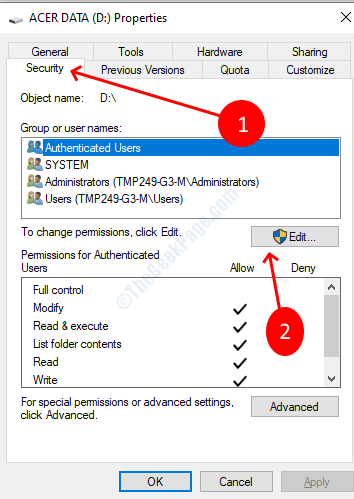
- 3391
- 513
- Leroy Lebsack
O erro 0x80071771 aparece quando os usuários tentam abrir alguns arquivos no Windows 10 ou Windows 11 para descriptografar os arquivos criptografados. A mensagem no erro diz que o arquivo especificado não pôde ser descriptografado. A razão por trás do erro são privilégios de usuário insuficientes na maioria dos casos.
Os arquivos criptografados só podem ser abertos com uma chave de criptografia associada ao usuário que criou esse arquivo. Então, se você tentar abrir esse arquivo com outra conta de usuário, isso lhe dará este erro. Não se preocupe, encontramos uma solução que o ajudaria a abrir o arquivo. Siga as etapas para resolver o erro:
Obtenha permissões completas
Etapa 1: Abra o Windows File Explorer e vá para o Este PC localização.
Etapa 2: Clique com o botão direito do mouse na unidade em que seu arquivo está localizado e selecione propriedades.
Etapa 3: vá para o segurança guia, clique no botão que diz editar. Ele abrirá uma nova janela.
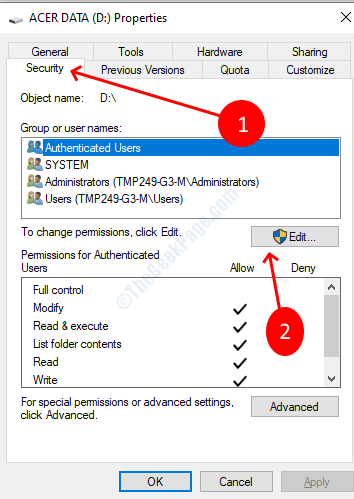
Etapa 4: no permissões Janela, clique no adicionar botão. Pressione Sim no prompt de controle da conta de usuário.
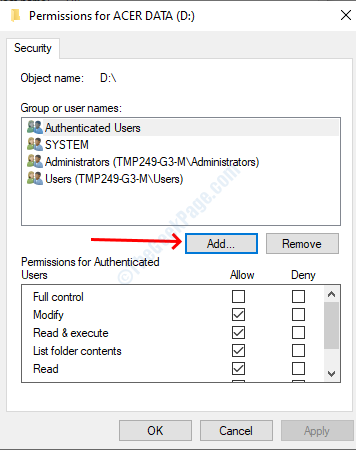
Etapa 5: Tipo Todos Na caixa de texto que diz que insira os nomes de objetos para selecionar e depois clique no botão OK.
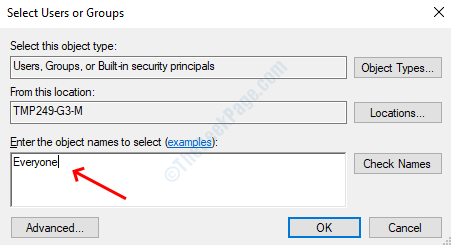
Etapa 6: no segurança Janela, uma nova entrada terá um nome como todos. Selecione e permitir todos a permissão das caixas de seleção abaixo.

Etapa 7: clique no Aplicar e então OK botão para fechar a janela de propriedades.
Etapa 8: mais uma vez abra o propriedades da unidade, vá para o valores mobiliários guia e clique no Avançado botão. Ele abrirá uma janela de configurações de segurança avançada.
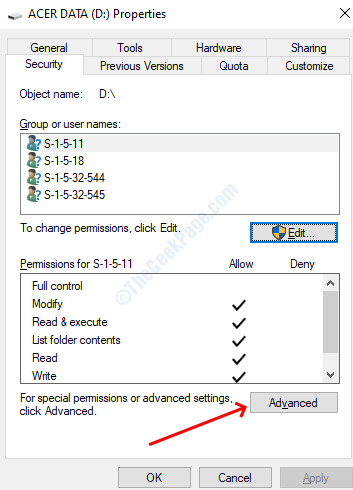
Etapa 9: Clique em adicionar.
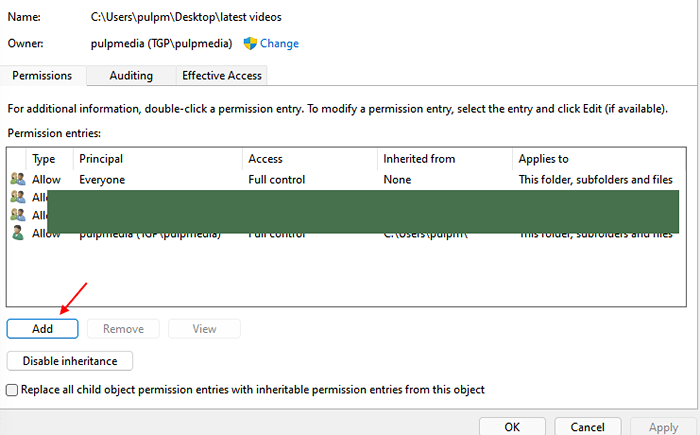
Etapa 10: clique no Selecione um principal.
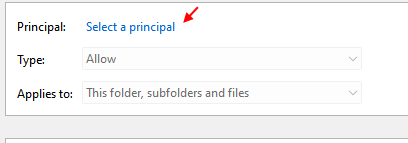
Etapa - Escreva Todos e clique OK.
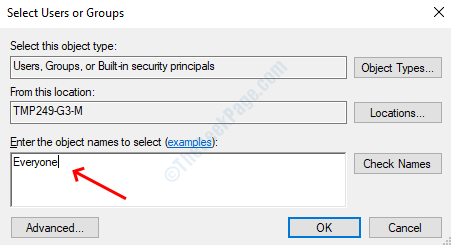
Etapa - agora, selecione tudo Permissões básicas e clique OK.
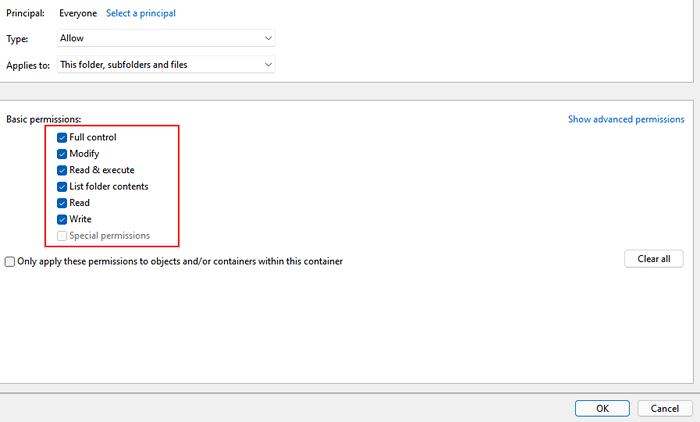
Etapa - Clique em Aplicar e OK e feche todas as janelas
Etapa 16: reinicie o computador depois de concluir o processo acima.
Remova a opção de conteúdo criptografado
Etapa 17: Abra o Windows File Explorer e vá para o local onde você está enfrentando o erro.
Etapa 18: Clique com o botão direito na pasta e selecione propriedades.
Etapa 19: Clique no Avançado Botão para abrir a janela Avançado de Atributos.
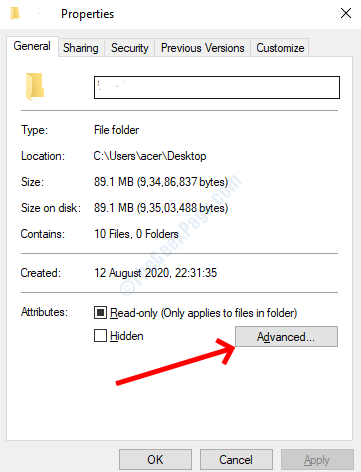
Etapa 20: Remova a verificação da caixa de seleção intitulada Conteúdo da Encrypt para proteger dados. Feche a janela de propriedades.
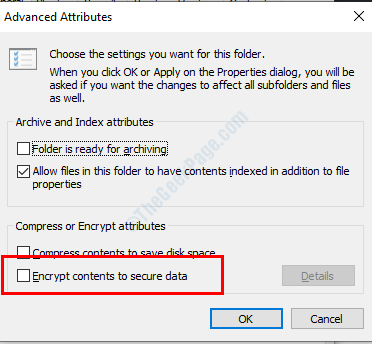
Seu arquivo/pasta está descriptografado agora e você não enfrentará o erro novamente.
E se Criptografar conteúdo para proteger dados a opção está desmarcada
Você pode usar o prompt de comando para descriptografar um arquivo.
1- Pesquisa cmd na caixa de pesquisa.
2 - Agora, clique com o botão direito do mouse e clique em executar como administrador.
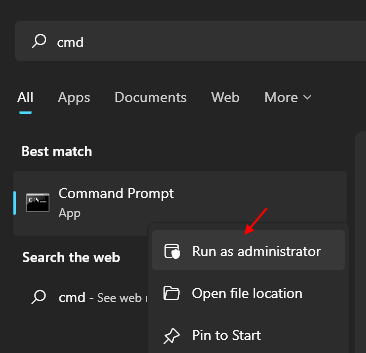
3 - Agora, execute o comando dado abaixo para descriptografar o arquivo.
Cipher /D "Caminho completo do arquivo com extensão"
Não se esqueça de substituir o caminho completo do arquivo no comando dado acima.
- « Ponto de entrada não encontrado erro de biblioteca de link dinâmico no Windows 10 correção
- Como consertar oops! Não poderíamos salvar esse aplicativo de um erro em fotos »

